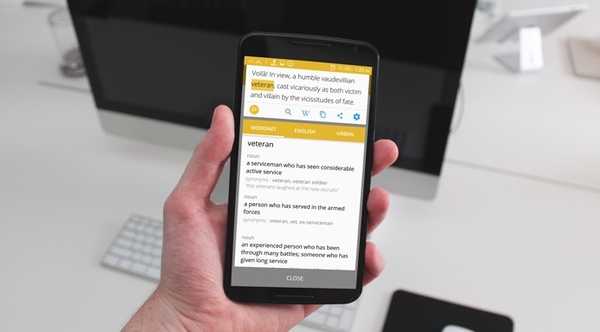
Damian Washington
0
2052
221
Du kanske läser en ebok, en roman eller en intressant artikel online på din smartphone eller PC och du stöter på ett ord eller en fras som du inte känner till innebörden. Naturligtvis googlar du det men du håller med när vi säger att det inte är någonstans nära att vara ett direkt sätt.
Om du surfar på webben på din PC och antagligen använder Chrome, kan du använda Googles ordbokstillägg för att omedelbart definiera ett ord genom att bara dubbelklicka på det. Det är det snabbaste sättet för en PC (liknande tillägg finns för andra webbläsare). Men vad sägs om din Android-smartphone? Vad är det snabbaste sättet för det? Tja, här i den här artikeln kommer vi att visa dig exakt det. Här är de fem snabbaste sätten att hitta definitioner på Android:
1. Google Now on Tap
En av de förbises funktionerna i Android Marshmallow (och ovan) är Nu på Tap funktion. Ja, det fick tillräckligt med hype under lanseringen av Android 6.0 men dess dagliga användning är ganska låg bland användare just nu. Dessutom har den senaste Googles Pixel-versionen (som kör Android 7.1) ersatt funktionen Now on Tap med Google Assitant som standard. Men du kan växla tillbaka till Nu på Tap om du vill.
Bland de olika coola funktionerna Nu på Tap ger sökresultat (läs: definitioner och betydelser) för den markerade texten på skärmen. Om du råkar välja ett enda ord kommer det direkt att visa definitionen av det ordet. Det här är verkligen en funktion på Now on Tap som jag älskar att använda på min smartphone och det gör verkligen saker produktiva.
Det är enkelt att använda, tryck bara på hemknappen för att trigger Now on Tap. Klicka på finger ikon ner från alternativen Nu på tryck. Nu borde du kunna välj text. Du måste bara trycka på ordet så får du dess definition. Detta är särskilt användbart när du inte kan välja text som standard i en app.
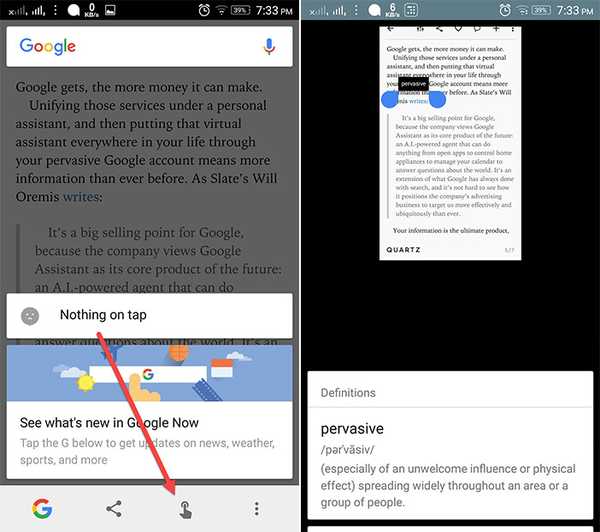
2. Nu på Tap Integrated with Chrome
Chrome har också en cool funktion för att direkt få definitionerna. Och det är faktiskt funktionen Now on Tap som är integrerad i den. Så allt du behöver göra är att göra välj ordet och det kommer att visa definitionen åt dig. Du måste göra det skjut upp panelen för att se det i full vy.
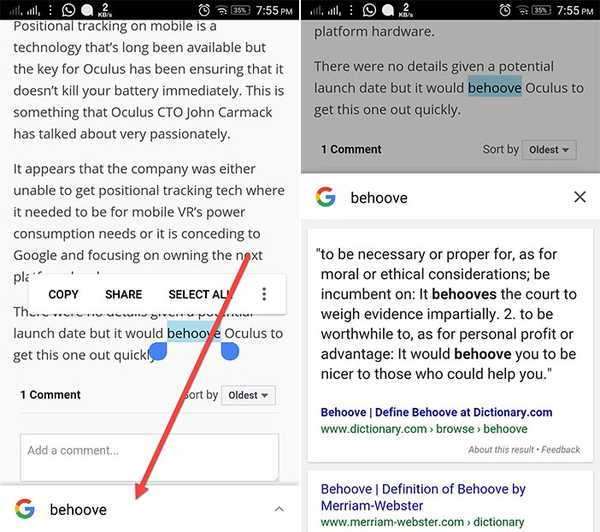
3. Texthjälp
Text Aide (gratis med köp i appen) är en av de bästa apparna som hjälper dig att utföra olika uppgifter med vald text. Och en av uppgifterna som det gör fantastiskt är att hitta definitioner. Så ladda ner appen så hjälper jag dig att konfigurera den.
Ställa upp
Det finns många andra funktioner som appen erbjuder men vi fokuserar här på dess definieringsfunktion. Nu kan du definiera ett ord på två sätt. Den första är när du kopierar texten och den andra är när du delar texten med appens kommando Definiera. För att aktivera funktionen, bara tryck på rutan Kopiera på toppen. Detta aktiverar triggerbox i din meddelandelåda. Härifrån kan du utlösa olika funktioner när du kopierar text. De första funktionen är för Definiera. Så, tryck på den för att aktivera den.
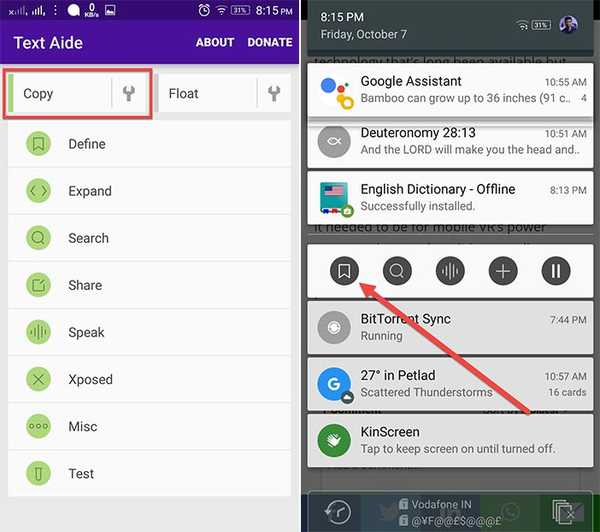
Nu, när du kopierar ett ord / text, dyker det upp en panel med definitionen. Du måste också ladda ner Livios engelska ordbok (gratis) eftersom Text Aide tar tag i alla definitionerna från den här appen. Länken för att ladda ner den kommer att finnas på själva panelen.
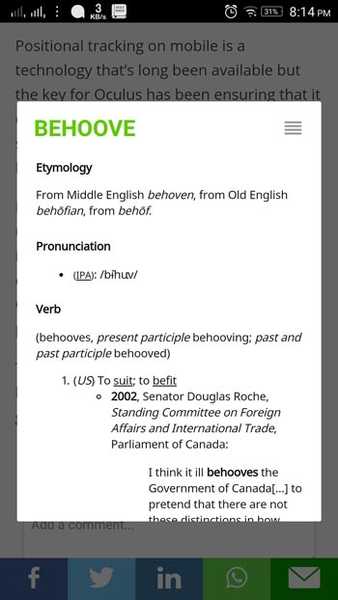
Du kan ytterligare stänga av den här funktionen från utlösningsrutan, så att du kan utföra andra uppgifter medan du kopierar. Nu den det andra sättet är att dela texten med definiera kommandot. Så markera texten så får du möjlighet att dela den. Klicka på Definiera på delningspanelen.
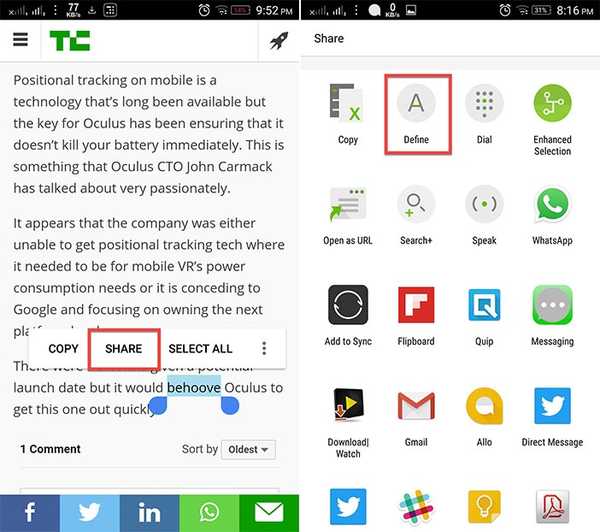
En av de bästa sakerna är också att det är jämnt fungerar offline.
4. Definiera
Definiera (gratis) är en annan riktigt cool för att definiera ord. Den har en mer praktisk och enklare metod för att definiera ord. Ja, processen är ungefär densamma som ovan. Men definiera-appen gör det lite annorlunda. När du kopierar en text visar det dig ett meddelande om att den har hittat en betydelse för den. Du kan sedan trycka på meddelandet och få din mening. Det praktiska här är att det inte dyker upp en panel med definitionen direkt. Tänk om du ville göra någon annan uppgift med den kopierade texten? På så sätt hindras du inte av popup-fönstret och meddelandet försvinner också automatiskt efter 10 sekunder.
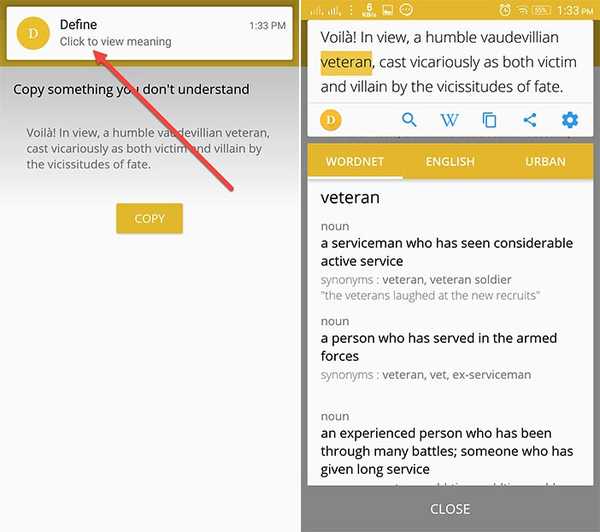
Bortsett från det kan du till och med kopiera hela meningen och få betydelsen av ord genom att bara trycka på dem. Du får också möjlighet att ladda ner den valda ordboken inklusive Urban Dictionary och sortera de mest använda. Och det är onödigt att nämna att det till och med fungerar offline.
5. onTouch Dictionary
Tja, om du inte vill ha någon extra funktion och bara vill hålla fast vid att definiera ord kan du använda appen onTouch Dictionary (gratis). Processen är densamma här också. Du måste bara göra det kopiera ordet så får du en pop-up med definitionen.
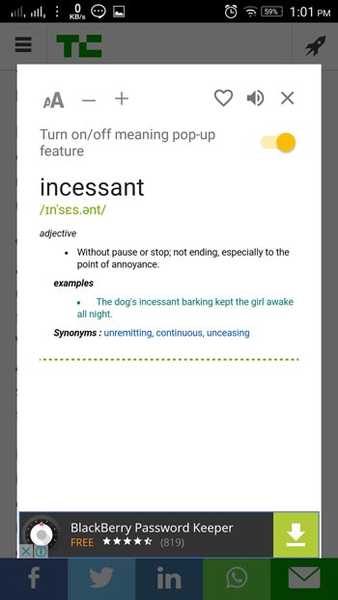
Det innehåller andra funktioner som sökning i appen efter betydelser, historik med sökta ord och det gör att du också kan lägg till ditt eget ord i ordboken. Det till och med fungerar offline.
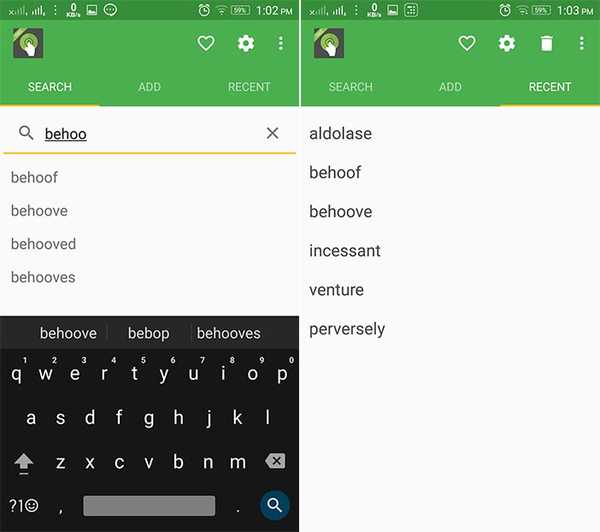
Men du kanske måste ta itu med annonser i gratisversionen.
SE Också: 10 coola Android-gester som du bör använda
Hitta definitioner på Android direkt
Så det här är de bästa och snabbaste sätten att hitta definitioner på Android. Personligen använder jag Google Nu på Tap eftersom det inte bara definierar orden utan också ger mer information till det. Bortsett från det är Define-appen mer användarvänlig enligt min mening och har heller inga annonser. Så jag rekommenderar det om du vill följa en app. Tja, om du har några andra sätt att lägga till i den här artikeln, nämn dem nedan i kommentarerna nedan.















